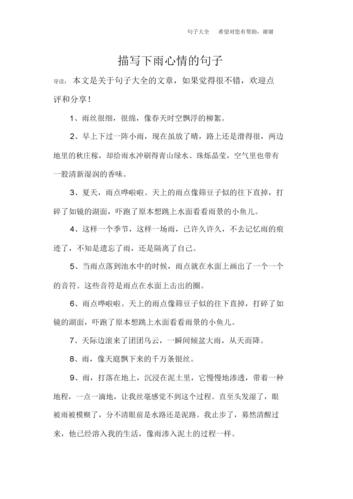1.
以笔记本DS129、Windows7、优盘修复工具12.6为例。
首先,我们用鼠标右键桌面左下角的WINDOWS菜单从中选择命令提示符打开。
2.
接下来,我们根据所提供的U盘盘符,输入如图所示的指令,以便对文件系统进行修复操作。
3.
在此,我们需要等待整个修复文件,系统操作的完成,当完成之后,我们就可以正常对优盘文件进行读取操作了。
4.
当然,我们还可以用如图所示的一款修复工具来实现对U盘故障的维护操作。
5.
在此,我们选择U盘所在的盘符之后,我们还需要,对U盘的型号进行查看。
6.
接下来,我们从U盘格式化的列表中选择一种格式化方式如图所示。
7.
最后,点击开始按钮,耐心等待整个操作的完成,完成之后就可以对U盘进行正常的访问操作了。
1.
将U盘接入电脑之后,打开此电脑,点击左上角“属性”。
2.
在系统属性页面中,点击左侧“设备管理器”。
3.
在设备管理器窗口中,点击展开“通用串行总控制器”,选择“USB大容量存储设备”。
4.
接着点击X卸载图标,并在弹出的窗口中,点击“确定”。
5.
再点击“操作”-“扫描检测硬件改动”。
6.
最后我们重新插入U盘,等待扫描完成,就会发现电脑可以成功显示U盘并读取了。